Для подключения к системе видеонаблюдения с мобильного телефона необходимо установить приложение EZVIZ.
Если у Вас уже есть аккаунт в сервисе Ezviz и установлено приложение, то пункты инструкции с 1 по 12 пропускаем.
Настройка доступа к системе видеонаблюдения происходит в два этапа:
- установка приложения и создание аккаунта (пункты 1-12);
- подключение и настройка доступа к камерам (пункты 13-20).
Установка приложения и создание аккаунта.
1. Открываем приложение «Play Маркет» или «App Store», в поиске ищем Ezviz и жмем на «Установить».
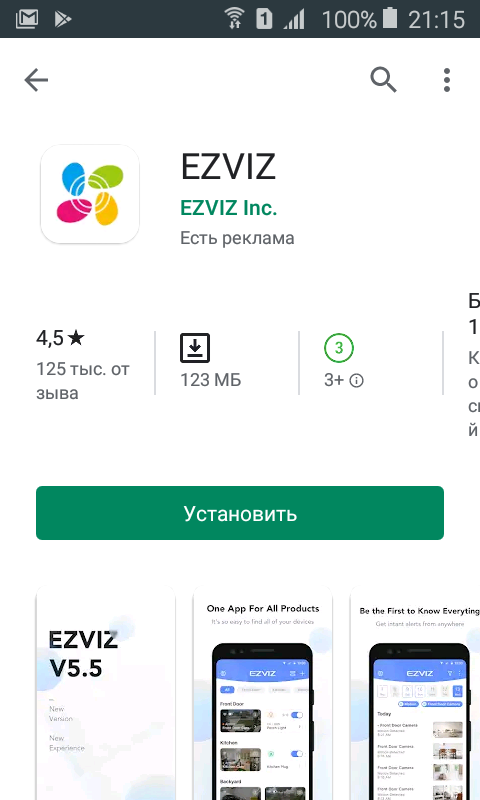
2. Нажимаем на кнопку «ПРИНЯТЬ».
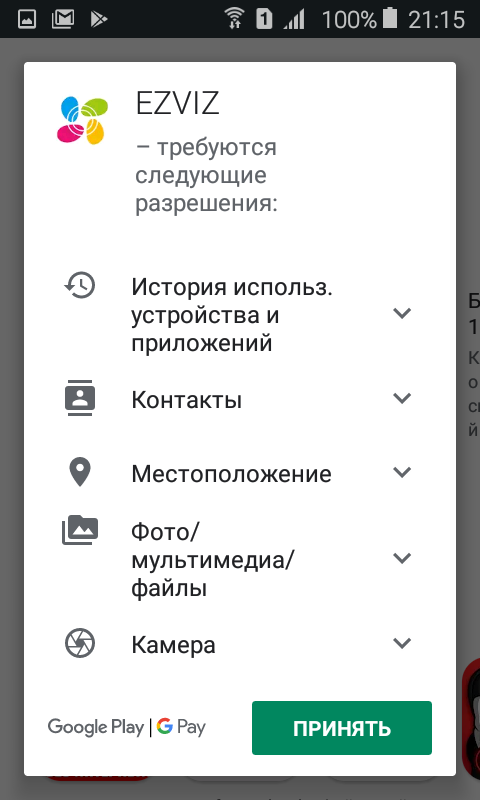
3. Дождитесь окончания установки приложения.
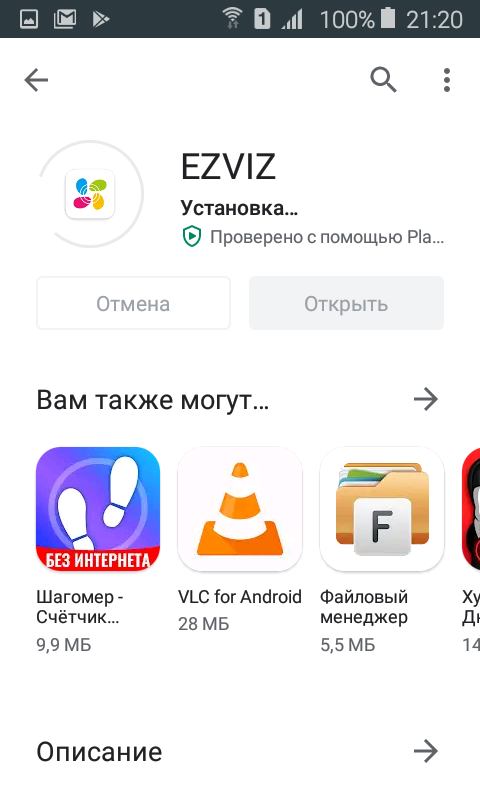
4. По завершению установки нажмите на кнопку «Открыть»
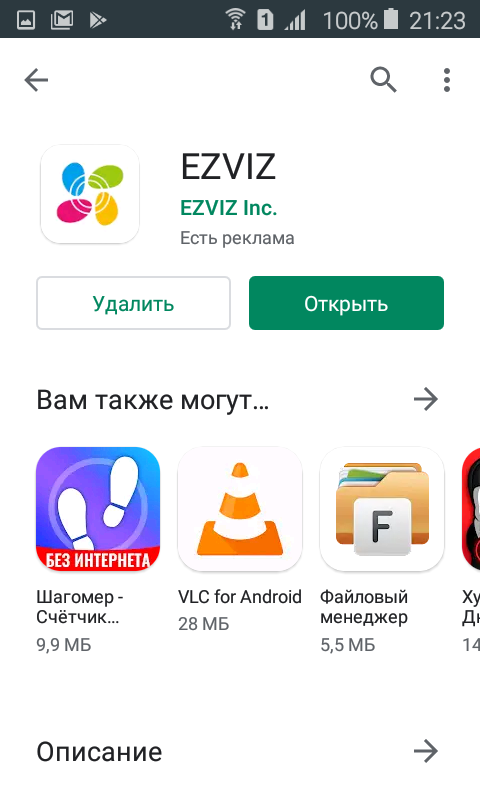
5. При первом запуске необходимо зарегистрироваться. Нажимаем кнопку «Создать новый аккаунт».
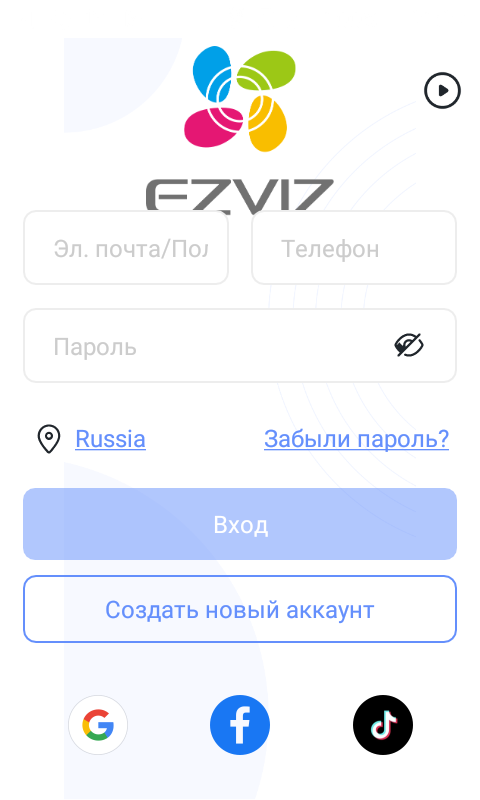
6. В появившемся окне вводим данные: Ваше имя, регион (обязательно указываем Russia из выплывающего списка) и Ваш e-mail. Можно произвести регистрацию при помощи мобильного телефона, в этом случае нажмаем на значок смартфона и указываем мобильный телефон. Убираем галочку, если она стоит, чтобы не получать рекламные сообщения и нажимаем «Продолжить».
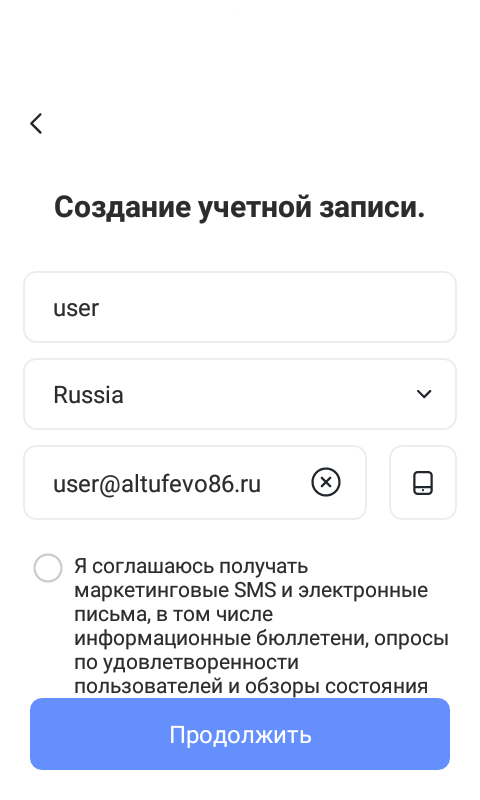
7. Далее необходимо принять условия оказания услуг. Нажимаем «Принимаю».
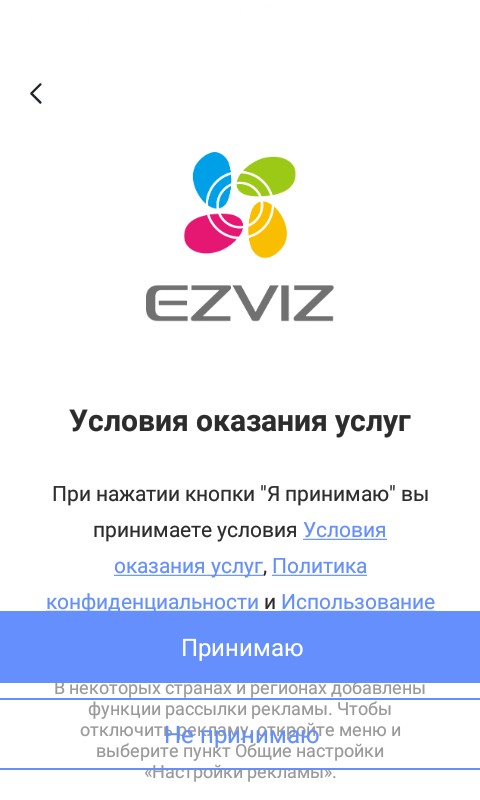
8. Укажите Ваш пароль с учетом требований системы безопасности. Пароль должен быть не менее 8 символов 3-х категорий. Допускаются заглавные и строчные буквы, цифры, а также символы. После указания пароля нажимаем «Создать аккаунт».
Внимание! Пароль Вам может потребоваться в будущем, при входе в приложение, повторной установке или переустановке, его необходимо записать, либо помнить.
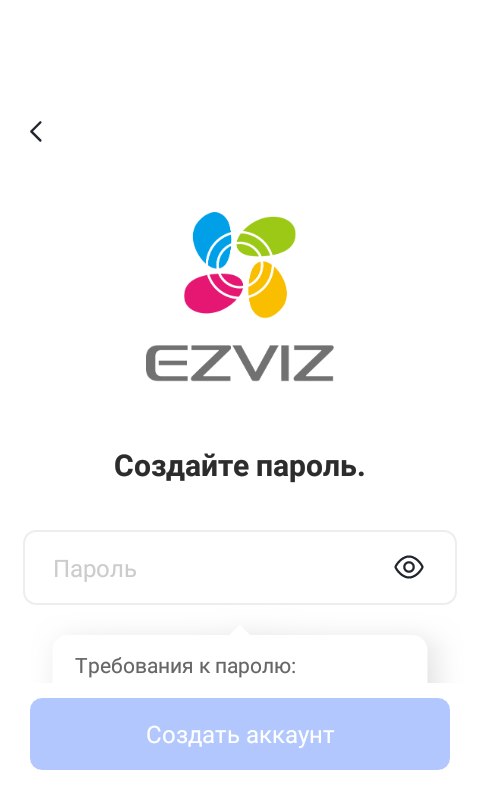
9. Далее система проверит, что Вы не робот и попросит Вас ввести код с картинки, после чего жмем «Применить».

10. В следующем окне подтверждаем Ваш E-mail. На e-mail ящик, указанный Вами при регистрации должно прийти письмо с кодом, состоящим из 4-х цифр. Если при регистрации использовался мобильный телефон, то код придет в виде СМС сообщения. Вводим полученный код в соответствующие поля.
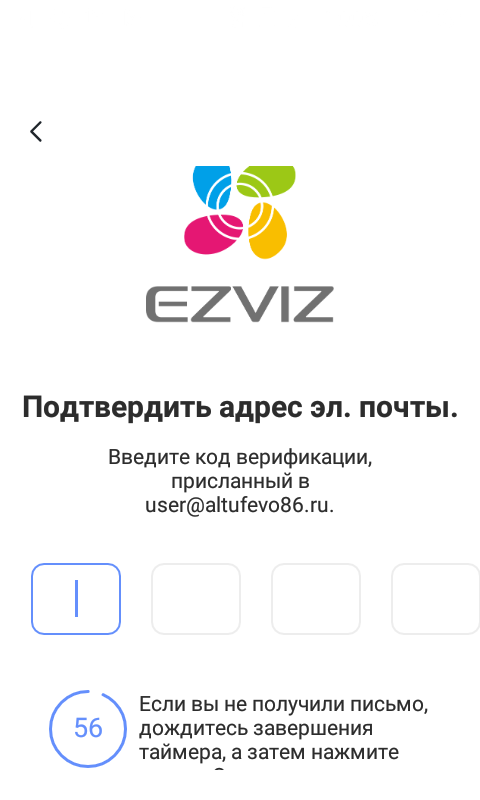
11. Аккаунт создан. Нажимаем «Войти на главную страницу».
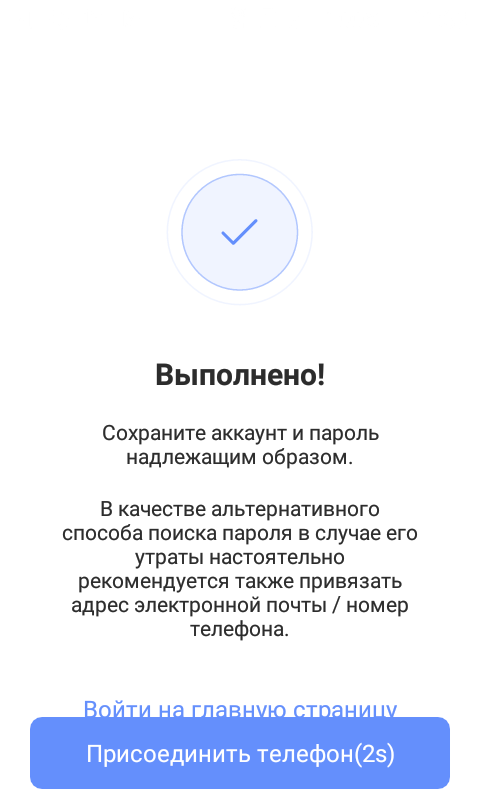
12. Регистрация завершена. Можете закрыть приложение.
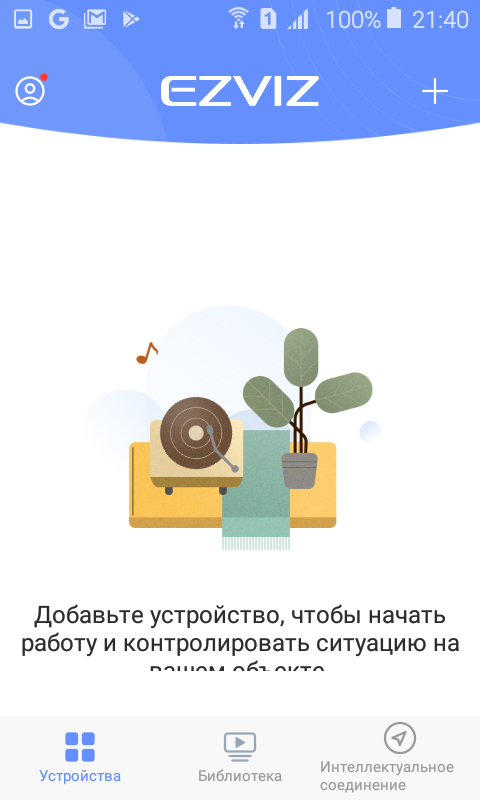
Настройка доступа к камерам.
13. Далее Вам необходимо предоставить имя указанного при регистрации e-mail адреса или номер телефона администратору системы видеонаблюдения. В течении 24 часов мы добавим Вашу учетную запись на доступ к камерам.
14. При следующем заходе в приложение EZVIZ, по истечении 24 часов, у Вас появится сообщение: "У вас есть общие устройства".
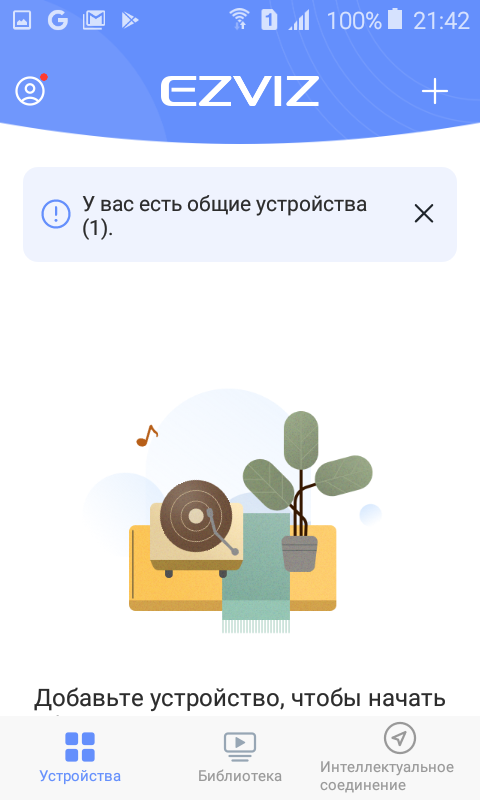
15. Нажимаем на сообщение «У вас есть общие устройства». Появится окно со списком доступных Вам камер. Камер должно быть 16 штук. На картинке указана только одна. Нажимаем «Принять все».
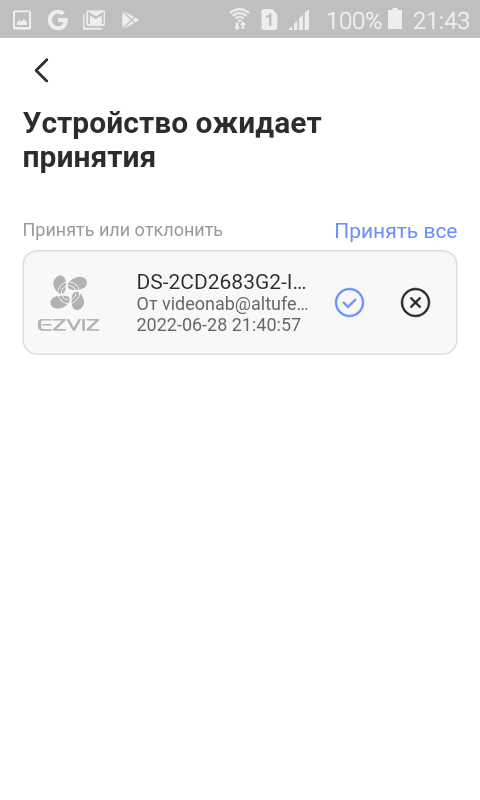
16. После появится окно с настройками. Здесь можно настроить уведомления о событиях, а также отключить экономию батареи. Чтобы телефон не сигнализировал Вам на каждое движение в кадре рекомендую данный пункт оставить без изменений и нажать на «Не напоминать».
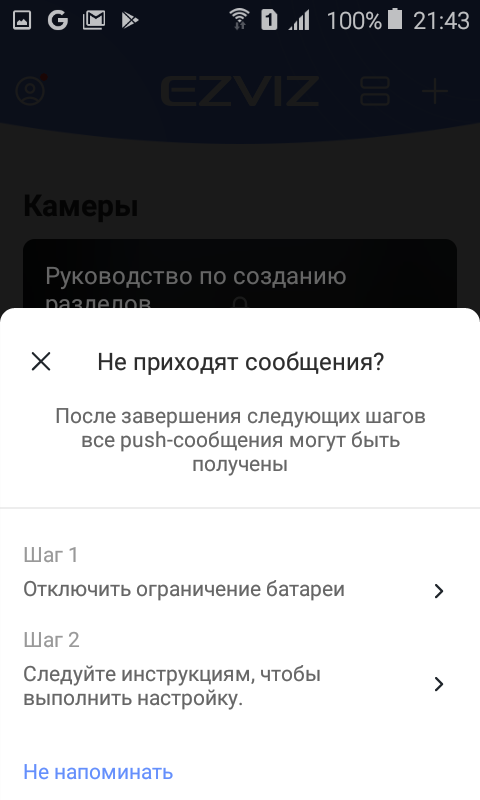
17. Камеры добавлены. Теперь необходимо их разблокировать. Нажимаем на кнопку «Разблокировка».
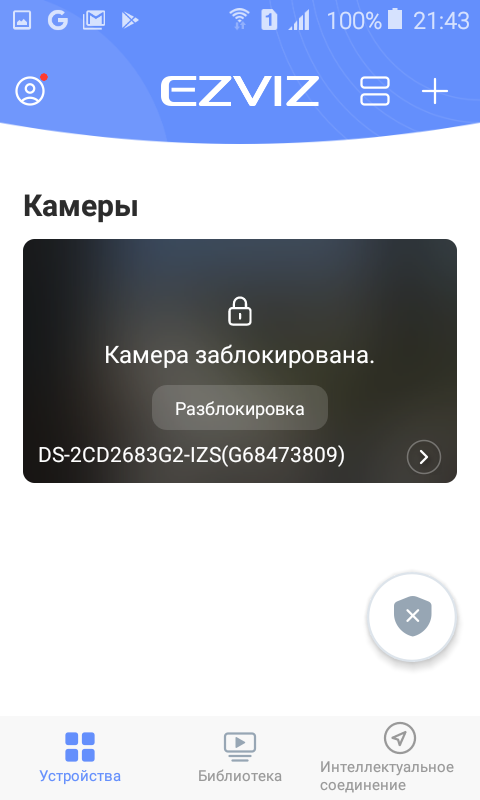
18. В появившемся окне вводим пароль: ХХХХХХ (спрашивайте у администратора системы) и нажимаем кнопку «ОК».
Данное действие необходимо произвести со всеми доступными камерами.
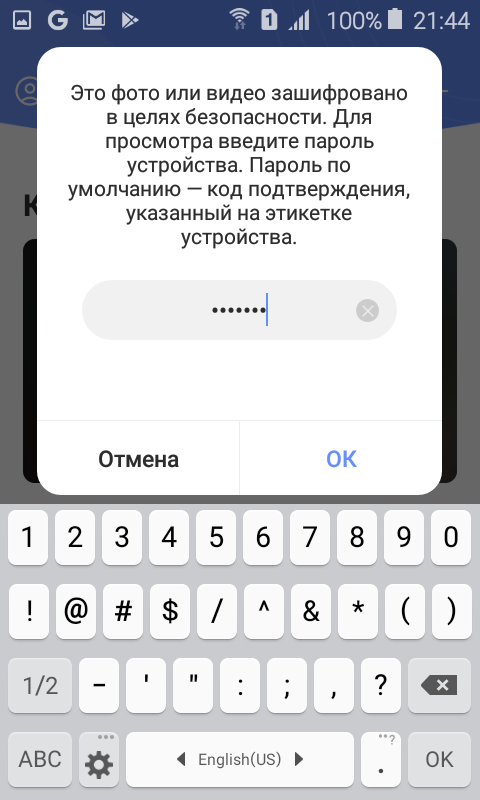
19. Изображение с камер должно отобразиться.
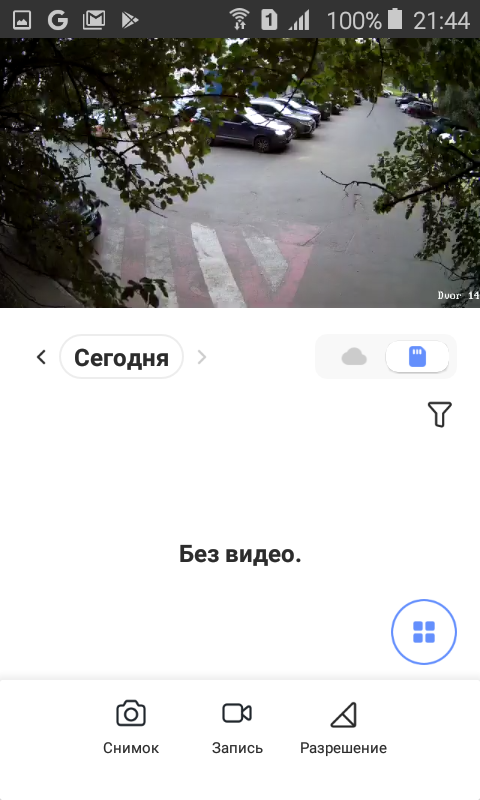
20. Далее все просто. На главной странице приложения выбираете камеру, двойным нажатием открываете её для онлайн просмотра. При просмотре рекомендую горизонтальное расположение смартфона. Камеры можно листать движением пальца влево и вправо. Можно производить запись видео или делать фото снимок непосредственно на телефон.
Возможна установка приложения Ezviz на компьютер и некоторые Smart телевизоры.
Если у Вас остались вопросы спрашивайте в группе либо в личном сообщении.
Спасибо за внимание.

